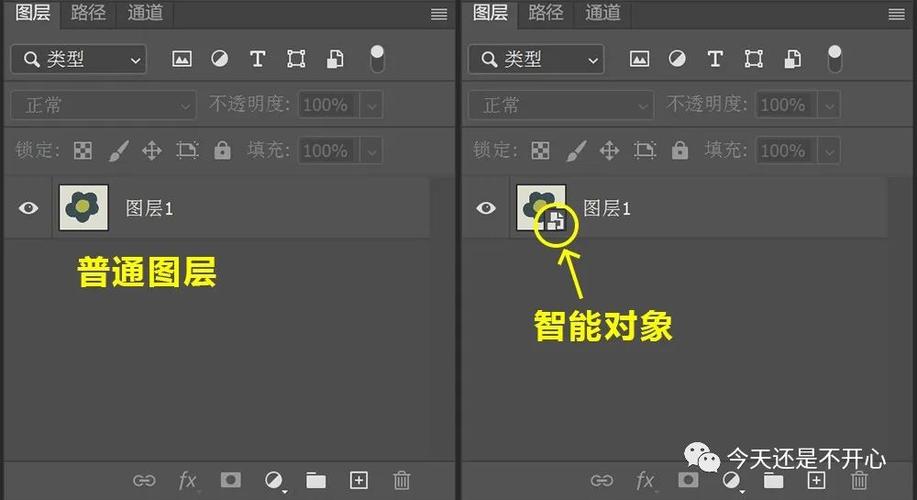在Photoshop中,要创建剪切蒙版,首先需要有两个图层,一个作为基底图层,另一个作为覆盖图层。确保覆盖图层位于基底图层之上。选中覆盖图层,点击”图层”菜单,选择”创建剪切蒙版”。或者直接按快捷键”Ctrl+Alt+G”(Windows)或”Command+Option+G”(Mac)来快速创建剪切蒙版。这样,覆盖图层的内容就会只显示在基底图层的非透明区域内。
关于如何在Photoshop中使用剪切蒙版,以下是详细的步骤和技巧:

1、剪切蒙版的基本概念
定义:剪切蒙版是一种在Photoshop中非常实用的功能,它允许使用下方图层的形状来限制上方图层的显示状态,从而创造出一种剪贴画的效果。
应用场景:剪切蒙版常用于文字效果的制作、图像合成以及复杂图形的创建等。
2、创建剪切蒙版的准备工作
新建文件:启动Photoshop软件后,创建一个新的文档或打开一个现有的文件。

准备素材:根据需要在文件中导入所需的图片、形状或文本等元素。
3、创建剪切蒙版的步骤
方法一:手动创建
1.图层顺序:确保要剪切到的图层(如形状或文字)位于另一个图层(如下方的图片)的下方。
2.调整位置:将需要剪切的图片或其他内容拖动到正确的位置。

3.创建蒙版:选中上方的图层,然后点击鼠标右键,选择“创建剪切蒙版”,下方图层的形状将决定上方图层的显示范围。
方法二:快捷键操作
1.图层顺序:同样需要确保图层顺序正确。
2.使用快捷键:按住Alt键,将鼠标移至两个图层之间,当鼠标变成两个重叠的圆环时,点击即可创建剪切蒙版。
额外的技巧和信息:
调整效果:创建剪切蒙版后,可以通过调整上方图层的位置或大小来改变剪切效果。
多层剪切:可以将多个图层剪切到一个形状图层上,创造更复杂的视觉效果。
释放剪切蒙版:如果需要解除剪切蒙版,可以选择相应的图层,再次按住Alt键并点击两图层之间,或使用快捷键Ctrl+Alt+G。
剪切蒙版是Photoshop中一个强大且多功能的工具,通过上述步骤和技巧的应用,可以有效地掌握并利用这一功能来提升个人的设计和编辑技能,无论是设计新手还是经验丰富的专业人士,合理运用剪切蒙版都能在图像处理和创意表达中起到重要作用。
本文来源于互联网,如若侵权,请联系管理员删除,本文链接:https://www.9969.net/23069.html